本文為英文版的機器翻譯版本,如內容有任何歧義或不一致之處,概以英文版為準。
在 Amazon Connect Contact Lens 中啟用對話分析
您可以透過幾個步驟啟用 Contact Lens 對話分析:
-
在 Amazon Connect 執行個體上啟用 Contact Lens。
-
將設定錄製和分析行為區塊新增至流程,並將其設定為啟用語音、聊天或兩者的對話分析。
下圖顯示為通話記錄設定的區塊,以及語音分析和聊天分析。通話錄音 選項設定為 客服人員和客戶。在 分析 區段中,選擇語音和聊天的選項。
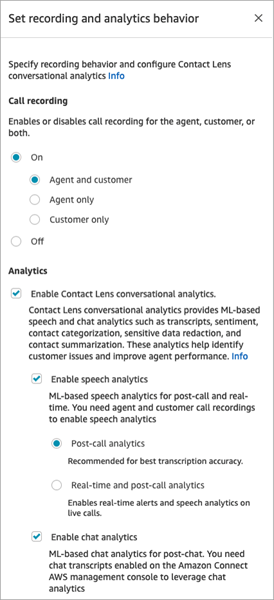
本主題中的程序說明啟用通話或聊天對話分析的步驟。
目錄
須知事項
-
轉移聯絡人後收集資料:如果您想要在將聯絡人轉移給其他客服人員或佇列後繼續使用對話分析來收集資料,則需要在啟用流程分析的情況下新增另一個設定錄製和分析行為區塊。這是因為轉接會產生第二個聯絡 ID 和聯絡錄製。對話分析也需要在該聯絡人記錄上執行。
注意
對於queue-to-queue傳輸,對話分析的組態資訊會複製到傳輸的聯絡人。
-
當您在 設定錄製和分析行為 區塊中選取啟用 Contact Lens 對話分析時,您必須選擇啟用語音或聊天分析。否則,您的流程會在發布時顯示錯誤。
-
您在流程中放置 設定錄製和分析行為 區塊的位置會影響客服人員在主要重點方面的體驗。如需詳細資訊,請參閱設計主要重點的流程。
為您的 Amazon Connect 執行個體啟用 Contact Lens
您必須先為執行個體啟用 Contact Lens,才能啟用對話分析。
-
在 開啟 Amazon Connect 主控台https://console.aws.amazon.com/connect/
。 在執行個體頁面上,選擇執行個體別名。執行個體別名也是您的執行個體名稱 ,它會出現在您的 Amazon Connect 中URL。下圖顯示 Amazon Connect 虛擬聯絡中心執行個體頁面,其中包含執行個體別名周圍的方塊。
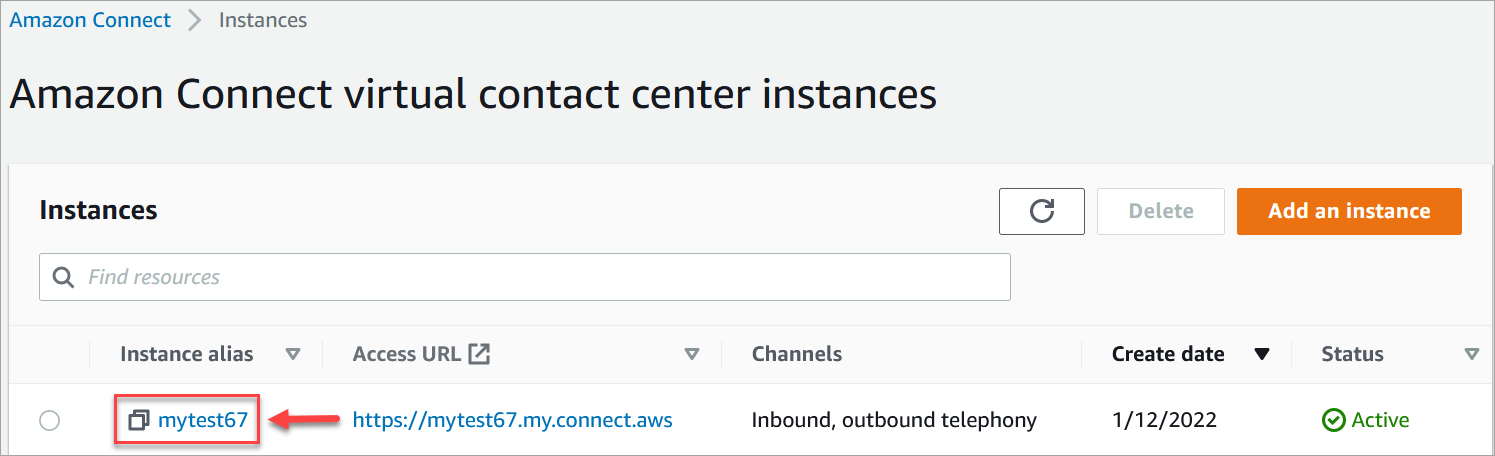
-
在 Amazon Connect 主控台的導覽窗格中,選擇 Analytics 工具 ,然後選擇啟用 Contact Lens 。
-
選擇 Save (儲存)。
啟用通話錄音和語音分析
在為執行個體啟用 Contact Lens 之後,您可以將設定錄製和分析行為區塊新增至流程。然後在設定設定記錄和分析行為區塊時啟用對話分析。
-
在流程設計工具中,將設定錄製和分析行為區塊新增至流程。
如需可搭配此區塊使用的流程類型和其他提示的相關資訊,請參閱 設定錄製和分析行為。
-
開啟設定記錄和分析行為屬性頁面。在通話記錄 下,選擇開啟 、客服人員和客戶 。
客服人員和客戶通話錄音都需要使用語音聯絡的對話分析。
-
在 分析 下,選擇 啟用 Contact Lens 對話分析、啟用語音分析。
如果您沒有看到這個選項,表示您的執行個體尚未啟用 Amazon Connect Contact Lens。如需啟用的指示,請參閱 為您的 Amazon Connect 執行個體啟用 Contact Lens。
-
選擇下列其中一項:
-
通話後分析 :Contact Lens 會在對話和聯絡後工作 (ACW) 完成後分析通話記錄。此選項提供最佳的文字記錄準確性。
-
即時分析 :Contact Lens 在通話期間提供即時洞察,並在對話結束和聯絡後工作 (ACW) 完成後提供通話後分析。
如果您選擇此選項,我們建議您根據客戶在通話期間可能發出的關鍵字和片語來設定提醒。Contact Lens 會即時分析對話以偵測指定的關鍵字或片語,並提醒主管。從那裡,主管可以在即時通話中接聽並向客服人員提供引導,以幫助他們更快地解決問題。
如需有關設定提醒的詳細資訊,請參閱 根據通話中的關鍵字和片語,為主管新增即時提醒。
如果您的執行個體是在 2018 年 10 月之前建立的,則需要額外設定才能存取即時通話分析。如需詳細資訊,請參閱Amazon Connect 的服務連結角色許可。
-
-
從可用語言清單中選擇 。
如需動態指定語言的說明,請參閱 根據客戶的語言動態啟用編輯。
-
選擇性地啟用修訂敏感資料。如需詳細資訊,請參閱下一節「啟用修訂敏感資料」。
-
選擇儲存。
-
如果聯絡人要傳輸至其他客服人員或佇列,請重複這些步驟,以新增另一個 設定錄製和分析行為 區塊,並開啟 為對話分析啟用 Contact Lens。
啟用聊天分析
-
在 設定錄製和分析行為 區塊中的 分析 下方,選擇 啟用 Contact Lens 對話分析 和 啟用聊天分析。
注意
選擇此選項,您將收到即時和聊天後分析。
如果您沒有看到這個選項,表示您的執行個體尚未啟用 Amazon Connect Contact Lens。如需啟用的指示,請參閱 為您的 Amazon Connect 執行個體啟用 Contact Lens。
-
從可用語言清單中選擇 。
如需動態選擇語言和編輯的說明,請參閱 根據客戶的語言動態啟用編輯。
-
選擇性地啟用修訂敏感資料。如需詳細資訊,請參閱下一節「啟用修訂敏感資料」。
-
選擇儲存。
-
如果聯絡人要傳輸至其他客服人員或佇列,請重複這些步驟,以新增另一個 設定錄製和分析行為 區塊,並開啟 為對話分析啟用 Contact Lens。
啟用修訂敏感資料
當您設定 設定錄製和分析行為區塊進行對話分析時,您也可以選擇啟用流程中敏感資料的編輯。啟用修訂時,您可選擇下列選項:
-
編輯所有個人可識別資訊 (PII) 資料 (支援所有PII實體)。
-
從支援的PII實體清單中選擇要編輯的實體。
如果您接受預設設定,Contact Lens 對話分析會編輯其識別的所有個人身分資訊 (PII),並在文字記錄中將其取代為 【PII】。由於已選取下列選項,因此預設設定會顯示在下圖中:修改敏感資料 、 修改所有資料 PII ,以及 以預留位置取代 PII。
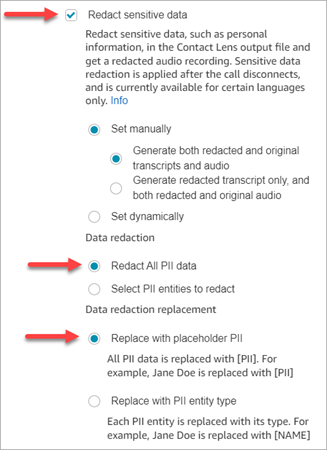
選取要編輯的PII實體
在資料編輯區段下,您可以選取要編輯的特定PII實體。下圖顯示 信用卡/借記卡號碼 將被修訂。
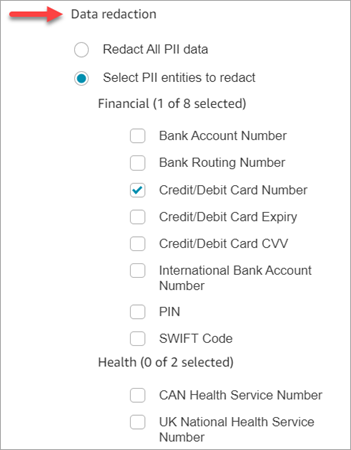
選擇資料修訂取代
在 資料修訂取代 區段下,您可以選擇要用作資料修訂取代的遮罩。例如,在以下影像中,以預留位置取代PII選項表示 PII將取代資料。
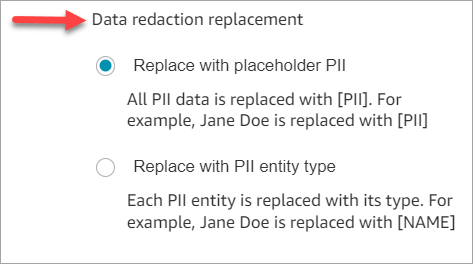
如需關於使用修訂的詳細資訊,請參閱 使用敏感資料編輯,使用 Contact Lens 保護客戶隱私權。
檢閱敏感資料修訂的準確性
修訂功能旨在識別和移除敏感資料。但是,由於機器學習的預測性質,它可能無法識別和刪除 Contact Lens 生成的文字記錄中所有敏感資料的執行個體。我們建議您檢閱任何已修訂的輸出,以確保其符合您的需求。
重要
修訂功能不符合 1996 年美國健康保險可攜性和責任法案 (HIPAA) 等醫療隱私權法對去識別化的要求,因此我們建議您在修訂後繼續將其視為受保護的健康資訊。
如需修訂檔案和範例的位置,請參閱 輸出檔案位置。
根據客戶的語言動態啟用編輯
您可以根據客戶的語言動態啟用輸出檔案的編輯。例如,對於使用 en-US 的客戶,您可能只需要一個修訂檔案,而對於那些使用 en-GB 的客戶,您可能需要原始和修訂過的輸出檔案。
-
修訂:選擇下列其中一項 (區分大小寫)
-
無
-
RedactedOnly
-
RedactedAndOriginal
-
-
語言:從可用語言清單中選擇。
您可採用以下方式來設定這些屬性:
-
使用者定義:使用 設定連絡屬性 區塊。如需使用此區塊的一般性指示,請參閱 如何在 Amazon Connect 中參考聯絡人屬性。視需要定義修訂和語言的 目的地索引鍵 和 值。
下圖顯示如何將 設定聯絡屬性 區塊設定為使用聯絡屬性進行修訂的範例。選擇使用文字選項,將目的地金鑰設定為 redaction_option,並將值設定為 RedactedAndOriginal。
注意
值 區分大小寫。
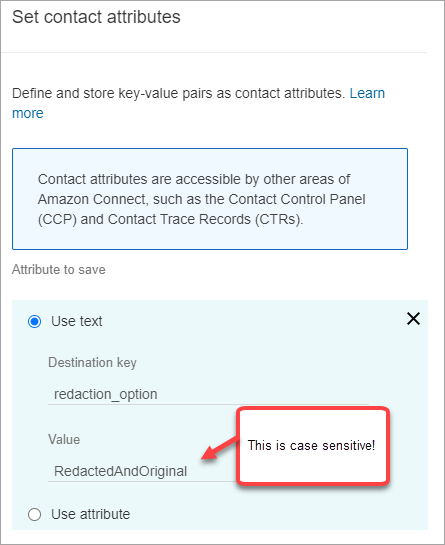
下圖顯示如何使用語言的聯絡屬性。選擇使用文字選項,將目的地索引鍵設定為語言,將 值 設定為 en-US。
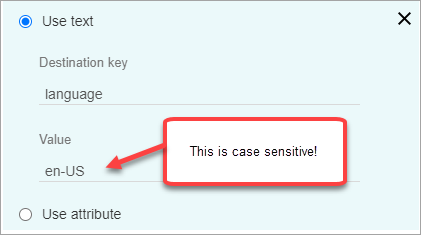
-
使用 Lambda 函數。方法如同設定使用者定義的聯絡屬性。根據 Lambda 回應的語言, AWS Lambda 函數可以將結果以索引鍵值對的形式傳回。下列範例顯示 中的 Lambda 回應JSON:
{ 'redaction_option': 'RedactedOnly', 'language': 'en-US' }
設計主要重點的流程
客服人員可以使用聯絡控制面板 (CCP) 看見文字記錄,具體取決於傳入流程設定錄製和分析行為和/或傳輸流程中是否在 中啟用對話分析。
本節提供在 設定錄製和分析行為區塊中啟用對話分析的三個使用案例,並描述它們如何影響客服人員的金鑰亮點體驗。
使用案例 1:對話分析僅在傳入流程中啟用
-
聯絡會進入接聽流程,並且沒有來電轉接。以下是客服人員的體驗:
客服人員會在聯絡後工作 () 期間收到完整文字記錄ACW。文字記錄包括客服人員和客戶所說的一切,從客服人員接受初始通話的那一刻起,直到通話結束,如下圖所示。
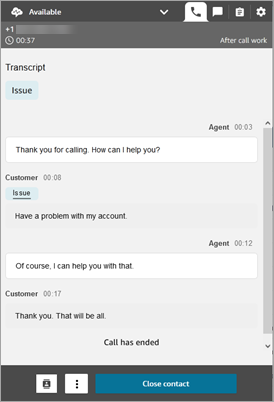
-
聯絡會進入接聽流程,並且有來電轉接。以下是客服人員的體驗:
-
客服人員 1 在 期間離開會議/暖機轉接後,會收到通話文字記錄ACW。
文字記錄包含客服人員 1 和客戶所說的一切,從客服人員接受初始呼叫的那一刻起,直到客服人員 1 離開conference/warm transfer portion of the call. The transcript includes the flow (transfer/queue流程) 提示訊息,如下圖所示。
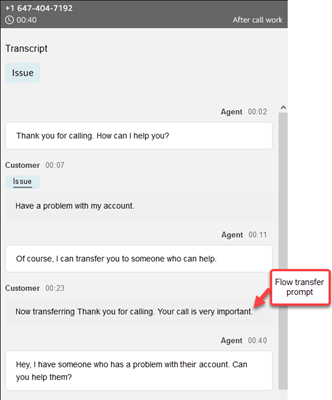
-
客服人員 2 在接受來自客服人員 1 的會議/熱線轉接通話時收到通話文字記錄。
文字記錄包含客服人員 1 和客戶所說的一切,從客服人員 1 接受初始呼叫到客服人員 1 離開conference/warm transfer portion of the call. The transcript includes the flow (transfer/queue流程) 提示訊息,以及暖轉對話,如下圖所示。
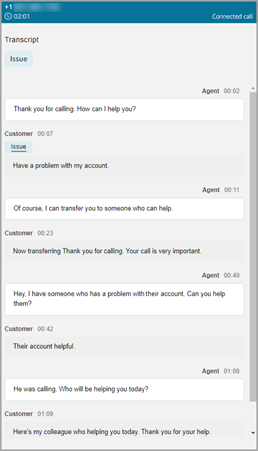
由於轉接流程中未啟用對話分析,因此客服人員 2 在通話結束時不會看到文字記錄的剩餘部分,而且會輸入 ACW。客服人員 2 ACW的下圖顯示文字記錄為空白。
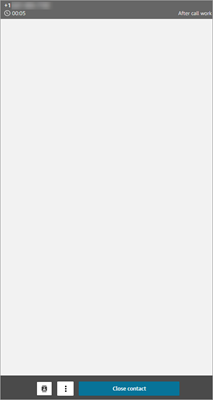
-
使用案例 2:對話分析會在傳入流程和傳輸流程中啟用 (快速連線)
-
聯絡會進入接聽流程,並且沒有來電轉接。以下是客服人員的體驗:
-
客服人員 1 會在 期間收到完整的通話文字記錄 (未編輯)ACW。
文字記錄包括客服人員 1 所說的所有內容,和客服人員接受客戶通話的那一刻起,直到通話結束為止的所有內容。這會顯示在客服人員 CCP 1 的下圖中。
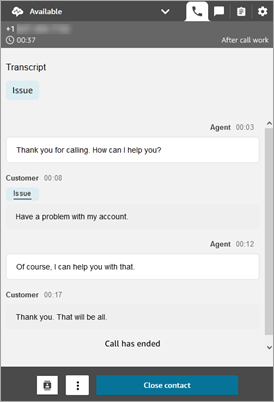
-
-
聯絡會進入接聽流程,並且有來電轉接。以下是客服人員的體驗:
-
客服人員 1 在 期間離開會議/暖機轉接後,會收到通話文字記錄ACW。
文字記錄包含客服人員 1 所說的所有內容,以及客服人員 1 接受呼叫時到客服人員 1 離開conference/warm transfer portion of the call. The transcript includes flow (transfer/queue流程為止的客戶所說的一切) 提示訊息。
直到熱線轉接的完整通話文字記錄如下圖所示。
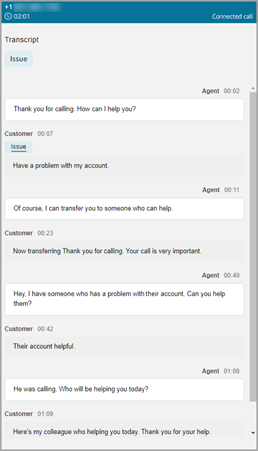
-
客服人員 2 在接受來自客服人員 1 的會議/熱線轉接通話時收到通話文字記錄。
文字記錄包含客服人員 1 和客戶所說的一切,從客服人員 1 接受呼叫的那一刻起,直到客服人員 1 離開conference/warm transfer portion of the call. The transcript includes the flow (transfer/queue流程) 提示訊息。
-
由於在傳輸流程中啟用對話分析,客服人員 2 會在通話完成後,於 期間收到通話文字記錄ACW。
文字記錄僅包括客服人員 2 和客戶之間通話的剩餘部分,客服人員 1 已離開通話。文字記錄包括客服人員 2 和客戶所說的一切內容,從他們會議/熱線轉入的那一刻起,直到通話結束。下圖顯示文字記錄顯示的範例。
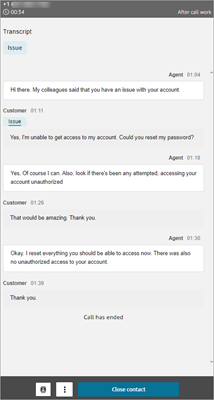
-
如果流程區塊無法啟用對話分析,該怎麼辦?
設定錄製和分析行為 區塊可能無法在聯絡上啟用對話分析。如果未針對聯絡人啟用對話分析,請檢查流程日誌是否有錯誤。
多方通話和對話分析
Contact Lens 對話分析支援最多 2 名參與者的通話。例如,如果一個通話中有兩個以上的對象 (客服人員和客戶),或者通話被轉接到第三方,文字記錄和分析的品質 (例如情緒、修訂、類別等) 可能會降低。如果超過兩方 (客服人員和客戶),建議您停用多方或第三方通話的對話分析。若要這麼做,請將另一個設定錄製和分析行為區塊新增至流程,並停用對話分析。如需流程區塊行為的詳細資訊,請參閱 組態提示。